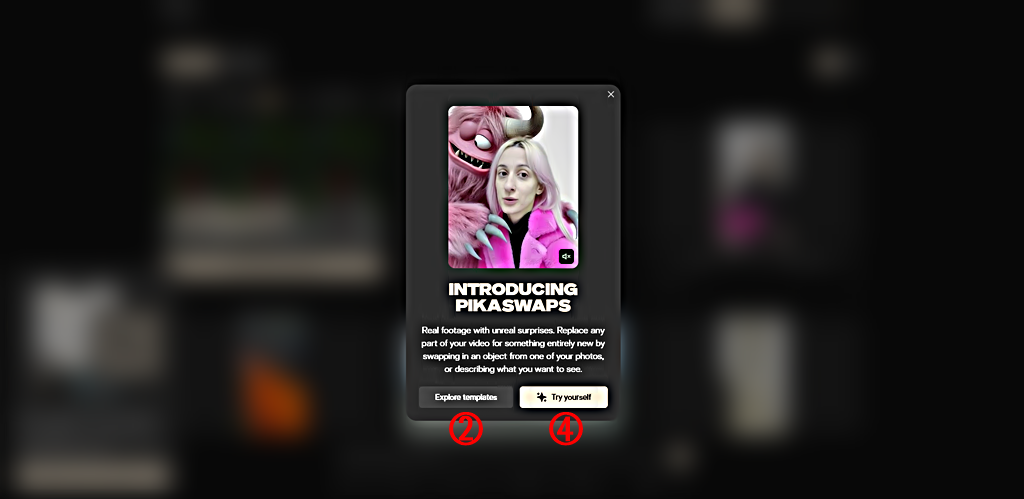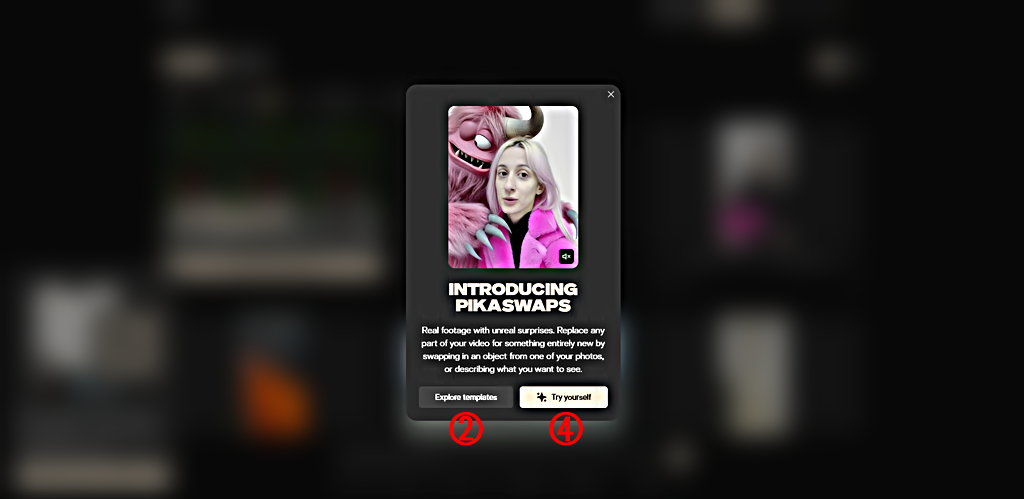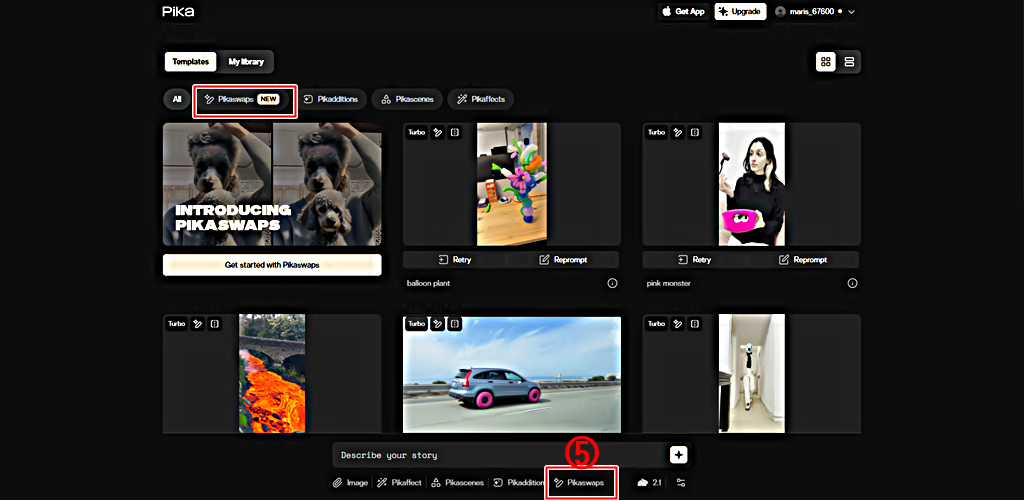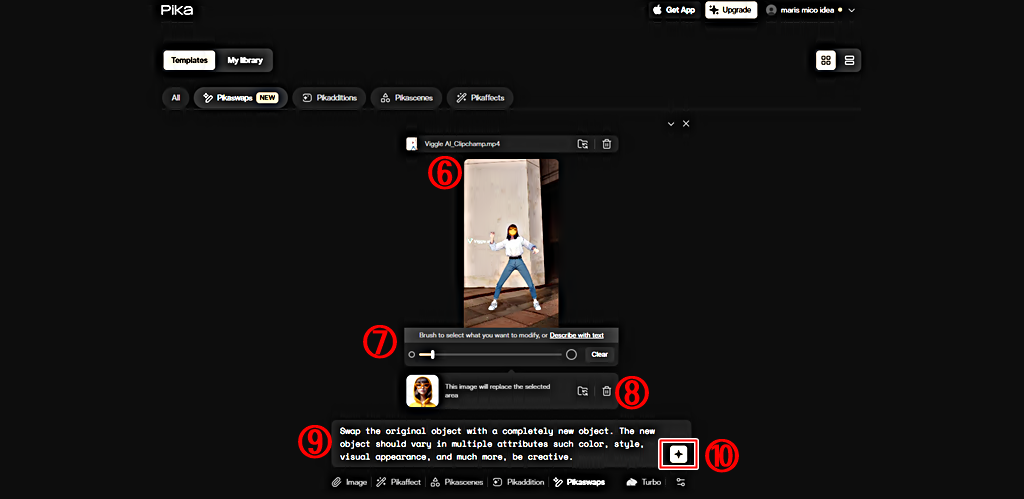한국 시간으로 어제 22일(토) 피카아트가 새로운 기능을 추가 공개하였습니다. 피카스왑(PikaSwaps)이라는 기능인데요. 우리 블로그에서는 "페이스 스왑"을 중심으로 해당 기능을 무료로 제공하는 다양한 웹사이트를 많이 소개한 바도 있습니다. 다만, 이번에 피카아트가 공개한 "피카스왑"이라는 기능은 단순히 얼굴만 바꿀 수 있는 것이 아니라 비디오 내 특정 부분이나 객체 모두 브러시 기능을 적용하여 다른 이미지로 교체할 수 있어 기존에 소개한 페이스 스왑 기능보다는 좀 더 폭넓게 적용할 수 있는 기능이라 할 수 있습니다. 그래서 이번 포스팅에서는 피카아트가 제공하는 템플릿 비디오를 활용한 피카스왑과 이용자가 준비한 비디오를 활용한 피카스왑 두 가지 방법을 모두 활용하여 피카스왑 사용법을 정리하겠습니다. 다만, 어떤 비디오를 사용할 것인지만 다를 뿐 결국 방법은 같습니다. 그럼 바로 시작하겠습니다.
[업데이트] 피카아트 PIKA 2.1 터보 사용법과 리뷰
2024년 1월 처음 피카 AI 사용법에 관한 글을 작성한 후, 정말 오랜만에 피카아트 사용법에 관한 포스팅을 업로드합니다. 포스팅 작성 전, 이런저런 테스트를 시도해 보니, 이전 피카 1.0 때와는 달
e-datanews.tistory.com
동영상 AI 페이스 스왑 무료로 온라인에서 하는 방법│Free Video AI Face Swap
이번 포스팅은 오랜만에 간단하게 동영상의 얼굴을 바꿔보는 AI 서비스인 Video Face Swap 사용법을 정리하고, 실제로 만들어 본 결과물을 공유하겠습니다. 온라인에서 무료로 정말 손쉽게 만들어
e-datanews.tistory.com
1. 피카아트 바로가기 │로그인
아래 캡처 이미지는 피카아트 웹사이트 로그인 웹페이지입니다. 캡처 이미지의 오른쪽과 같이 다양한 로그인 방법 중 하나를 선택하여 피카아트로 ①"로그인"합니다.
AI 이미지 비디오 무료로 만드는 사이트│Glif. app 사용법│플럭스 1.1 pro ultra 무료 이용 방법
Glif.app(이하 글리프)를 이용하면, 텍스트로 이미지를 만들거나, 동영상을 무료로 만들어 볼 수 있습니다. 특히 매일 20개의 무료 크레디트가 주어지므로 테스트 용도로는 충분히 재미있게 이용해
e-datanews.tistory.com
2. 피카스왑 템플릿
그럼 바로 아래 캡처 이미지처럼 피카아트의 새로운 기능인 피카스왑에 관한 팝업이 나타납니다. 여기서 캡처 이미지 내 번호 ②"피카스왑" 둘러보기를 클릭하여 선택합니다.
그럼 아래 캡처 이미지 내 ②"템플릿"과 같이 피카스왑 웹페이지로 전환되는데요. ③과 같이 다양한 템플릿들이 공개되어 있습니다. 해당 템플릿 중 마음에 드는 피카스왑 템플릿이 있다면, 적용해 보면 재미있을 것 같은데요.
상업적 이용가능한 AI 사진 무료로 만드는 초간단 방법 │Imagine Anything AI 사용법
이전 포스팅에서 다양한 상업적으로 이용가능한 사진, 이미지 생성 AI 도구들의 사용 결과를 통해 사용법을 공유한 바 있습니다. 가령, 라스코 AI, 플레이그라운드 AI, CGDream AI 등이 있었습니다. Im
e-datanews.tistory.com
3. 피카스왑 템플릿 비디오
아래 업로드한 비디오는 피카스왑 템플릿 비디오(왼쪽) 중 하나를 내려받은 후, 캐릭터 이미지(가운데)로 피카스왑 후의 비디오(오른쪽)를 동시에 보여주고 있습니다. 피카스왑 용도의 비디오를 사전에 이용자가 직접 준비할 것이냐 아니면 피카아트에서 준비한 템플릿을 활용할 것이냐의 차이만 있을 뿐, 실제 만드는 방법은 같은데요. 이제 본격적인 피카스왑 방법은 이어서 정리하겠습니다.
클링 1.6 새로운 기능 사용법│사진으로 AI 비디오 만드는 방법│Frames, Elements, Effects
2024년 12월 중순 경, 클링 1.6의 몇 가지 기능들이 업데이트된 바 있었는데요. 이 중 이번 포스팅에서는 사진을 이용하여 AI 비디오를 만들어 보는 몇 가지 새로운 기능들(Frames, Elements, Effects)의 사
e-datanews.tistory.com
4. 피카스왑 직접 만들기
그럼 이제부터 본격적인 피카스왑을 직접 만들어 보는 과정을 차례대로 설명하겠습니다. 먼저, 앞서 보신 바와 같이 아래 캡처 이미지와 같이 "피카아트 소개" 팝업에서 ④"Try yourself", 직접 만들기 메뉴를 선택하고 클릭합니다.
클링(Kling) AI 1.6│엘리먼트 사용법│피카아트 Ingredients│일관된 AI 인물 비디오 만들기
지난 포스팅에서 클링(Kling) AI의 1.6 버전의 신기능 사용법과 이를 이용하여 실제 생성한 결과물들을 함께 살펴본 바 있습니다. 그중 이번 포스팅에서는 엘리먼트(Elements) 기능에 대한 추가적인
e-datanews.tistory.com
5. 피카스왑 만드는 순서와 유의점
그러면 앞서 보신 바와 같은 피카스왑 웹페이지로 전환되는데요. 여기서 웹페이지 아래 프롬프트 입력란의 ⑤"피카스왑(PikaSwaps)" 클릭합니다.
그러면, 아래 캡처 이미지 내 번호 순서대로 따라면 하면, 피카스왑 비디오를 직접 만들어 볼 수 있습니다. 먼저 ⑥비디오를 업로드합니다. 이번 피카스왑 사례에서는 이전의 비글 AI에서 만들었던 댄스 AI 비디오를 활용해 보겠습니다. 여기서 유의할 점은 업로드할 비디오의 길이가 5초 이상이어야 한다는 점입니다. 이렇게 적정 분량의 비디오가 사전에 준비되었다면, ⑦업로드한 비디오의 어떤 부분을 스왑 할 것인지 결정합니다. 예전의 런웨이 ML의 모션 브러시 기능과 유사하게 마우스 커서로 스왑 할 영역을 지정할 수 있는데요. 브러시 크기를 작게 조정한 후, 얼굴 영역을 브로시로 블록 지정하였습니다. 그리고 ⑧스왑 할 이미지를 업로드합니다. 이번 사례에서는 업로드한 댄스 AI 비디오의 캐릭터 얼굴을 교체할 생각입니다. ⑨프롬프트는 추가 수정 없이 그냥 원래 있던 프롬프트(Swap the original object with a completely new object. The new object should vary in multiple attributes such color, style, visual appearance, and much more, be creative.) 그대로 적용하겠습니다만, 특정한 추가 효과를 주기 위해서는 적절한 프롬프트를 기재하는 것이 좋습니다. 아무튼 이렇게 사전 준비가 완료되면, ⑩"Generate"를 클릭하고 생성을 시작합니다.
(무료) 키스 애니메이션 비디오 만드는 방법과 리뷰│픽스버스 AI 3.5 업데이트와 애니메이션 창
AI 비디오 생성 부문 중 특히 애니메이션 분야에 특화되었다는 평가를 받고 있는 픽스버스가 3.5로 얼마 전 업데이트되었습니다. 특히 업데이트에서는 액션, 애니메이션, 감정 표현이 강화되었다
e-datanews.tistory.com
6. 피카스왑 비디오 수정 다운로드
생성이 완료되면, 아래 캡처 이미지 내 ⑪과 같이 다시 생성을 시도하거나, 프롬프트를 수정할 수도 있습니다. 수정 후에는 완성된 비디오를 ⑫"다운로드" 아이콘을 클릭하여 내려받을 수 있습니다.
파이어플라이 비디오 모델 웹 버전 사용법과 리뷰│힙합 춤 추는 소녀 AI 비디오 무료로 만드는
어도비가 엊그제 12일, "파이어플라이 비디오(FireFly Video)를 공개했습니다. 현재 한국 이용자들도 어도비 회원만 가입하면, 제한적이지만 무료 사용이 가능합니다. 특히 관련 보도자료에 따르면,
e-datanews.tistory.com
7. 피카스왑 전후 비디오 비교
아래 업로드한 비디오의 왼쪽은 피카스왑 전(Before), 가운데는 페이스 스왑할 캐릭터 이미지, 그리고 오른쪽 비디오는 피카스왑 후(After) 동영상입니다.
[ 업데이트 ] 비글 ( Viggle ) AI 총정리│춤 AI 밈 댄스 무료 만들기│사용법, 유의사항 완전 가이드
간단하게 춤 AI 댄스 영상을 만드는 방법 중의 하나가 Viggle AI를 이용하는 것이 아닐까 싶은데요. 이번 포스팅에서는 댄스 AI 춤 영상을 사례로 활용하여 Viggle AI 사용법을 업데이트하겠습니다. 이
e-datanews.tistory.com
[업데이트] VIDU 2.0 사용법과 리뷰│[총정리] 무료 AI 비디오 만드는 방법
VIDU(VIDU Studio, 이하 VIDU)는 레퍼런스, 이미지, 텍스트, 템플릿 등을 이용하여 무료로 비디오를 만들 수 있는 중국의 AI 서비스입니다. 이전 포스팅에서도 사용법을 정리하여 공유한 적이 있는데요.
e-datanews.tistory.com
8. 사용후기
이번 포스팅에서는 피카아트의 새로운 기능으로 추가된 "피카스왑(PikaSwaps)"의 사용법을 차례대로 정리하여 공유하였습니다. 사용법은 매우 간단하여 특별히 더 말씀드릴 점은 없으나, 유의점 정도만 다시 말씀드리면, 피카스왑 용도로 사용할 비디오는 분량이 5초 이상이어야 합니다. 만일 준비된 비디오가 5초 미만이라면, 클립챔프 등 간단한 비디오 편집기를 이용하여 같은 내용이 반복되는 비디오로 재구성한 비디오를 이용하는 것도 한 가지 방법이 되겠습니다. 그 외에 무료 이용의 경우는 피카스왑 하는 시간이 다소 소요될 수 있으니, 로그아웃 후, 잠시 다른 작업을 하셔도 됩니다. 마지막으로 앞서 보신 바와 같이 브러시를 이용하면 어디든 스왑 영역을 지정할 수 있기 때문에 아이디어만 좀 더 추가하면 재미있는 SNS 콘텐츠를 만들 수 있지 않을까 싶습니다.
'정보' 카테고리의 다른 글
| [무료] 스토리디 ( Storyd ) AI 프레젠테이션 메이커 사용법│AI PPT 만드는 법 (0) | 2025.02.25 |
|---|---|
| AI 셀피 초상화│일러스트 생성기│스케치미 (SketchMe). App 사용법 (0) | 2025.02.24 |
| [무료] 이미지를 프롬프트로 ( Image to Prompt )│프롬프트를 플럭스 이미지로 ( Prompt to Flux Image ) 사용법│텍스트로 AI 이미지 무료로 만드는 방법 (0) | 2025.02.22 |
| [ 무료 ] 그록3 딥리서치 추론 기능 사용법 Grok3 웹 사이트 가격 사용 후기 (0) | 2025.02.21 |
| 무료 AI 음악 무제한으로 만드는 방법 │리퓨전 ( riffusion ) AI 뮤직 사용법과 리뷰 │상업적 사용도 가능한가? (0) | 2025.02.20 |